Excel Formula per Ordina testo
In precedenza, abbiamo appreso del`link: / formule-statistiche-ordinamento-valori-numerici-con-funzione-rango-Excel [ordinamento di valori numerici in Excel] `. In questo articolo, impareremo come ordinare i valori di testo utilizzando una formula di Excel. Sarà una sorta di classifica, basata sul numero ASCII di caratteri nel testo.
Ecco la formula generica per ordinare il testo in un intervallo
|
= |
text_range: * L’intervallo che contiene i valori di testo.
first_text_ref: il riferimento della prima cella nell’intervallo_testo.
Vediamo questa formula in azione:
Esempio: classifica e ordina i dati in base ai nomi degli elementi
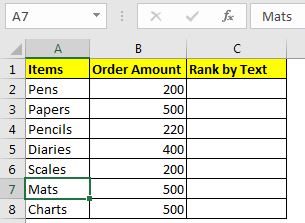
Anche qui abbiamo quell’elenco di articoli di cancelleria. Tutti gli articoli sono unici.
Questa volta vogliamo ordinarlo in base ai nomi dell’articolo.
La funzione RANK non funziona con i testi, quindi non possiamo usarla. Useremo la funzione CONTA.SE, come puoi vedere nella formula generale sopra.
Se stai seguendo questo esempio, scrivi la formula sopra in C2 e trascinala verso il basso.
|
= |
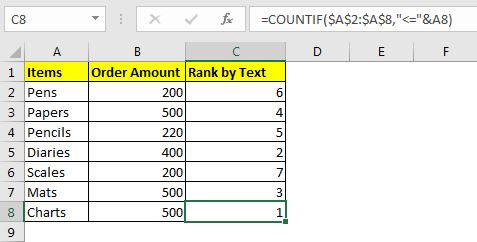 You have your items ranked as per their name.
You have your items ranked as per their name.
Nota: * I valori del testo devono essere univoci, altrimenti ci saranno legami .
Come funziona?
Quindi, ti starai chiedendo come possiamo usare ⇐ con il testo in Excel con la funzione COUNTIF? Bene, Excel confronta i valori ASCII di due valori di testo.
Nella formula sopra, Excel controlla quanti valori nell’intervallo A2: A8 sono minori o uguali al testo in A8. Restituisce 6. 5 valori sono inferiori a esso e esso stesso è uguale ad esso (inglese !!!!), rendendolo 6. Se mantieni solo meno di segno, la classifica partirà da 0 a n-1. Mentre copi questa formula nelle celle sottostanti, la formula ordina accuratamente tutte le classifiche, purché l’elenco sia unico. Se hai valori di testo duplicati, dobbiamo apportare una piccola modifica a questa formula.
Classifica per l’ordinamento del testo con duplicati
Qui, abbiamo rimosso il segno = dalla formula e aggiunto i valori “link: / counting-how-to-do-running-count-of-occurance-in-excel [running count of text]”. Ora la classifica / ordinamento inizia da 0 e aggiungiamo ogni occorrenza di ogni testo alla classifica. Questo risolve il problema dei duplicati.
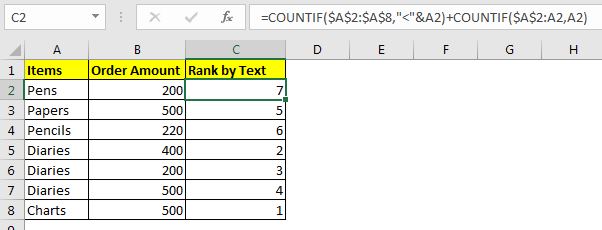
Ora puoi formule per ottenere risultati ordinati. INDICE e CONFRONTA sono le funzioni che lavorano sugli indici.
Quindi sì ragazzi, è così che puoi ordinare o classificare i valori di testo in Excel. In caso di dubbi su questa attività o su qualsiasi altra attività relativa a Excel / VBA, chiedere nella sezione commenti qui sotto.
Articoli correlati:
link: / statistics-formas-sort-numeric-values-with-excel-rank-function [Ordinare i valori numerici con la funzione RANK di Excel] | Per ordinare i valori numerici come una colonna di aiuto, usiamo la funzione RANK e COUNTIF.
link: / statistiche-formule-sort-numbers-using-excel-small-function [Ordina i numeri usando la funzione Excel SMALL] | Per ordinare il numero in ordine crescente o decrescente con le formule Excel, utilizziamo la funzione PICCOLO insieme alla RIGA. Questa formula di ordinamento Excel è accurata e pertinente.
link: / excel-range-name-expanding-references-in-excel [Espansione dei riferimenti in Excel] | Questi intervalli si espandono quando vengono copiati verso il basso o verso destra. Aiutano a eseguire calcoli in Excel.
link: / counting-how-to-do-running-count-of-occurance-in-excel [Come fare Running Count of Occurance in Excel] | Utilizza gli intervalli in espansione per contare i valori come si verificano.
Articoli popolari:
link: / keyboard-formula-shortcuts-50-excel-shortcuts-to-aumentare-la-produttività [50 scorciatoie Excel per aumentare la produttività] | Diventa più veloce nel tuo compito. Queste 50 scorciatoie ti faranno lavorare ancora più velocemente su Excel.
link: / formule-e-funzioni-introduzione-di-vlookup-funzione [La funzione CERCA.VERT in Excel] | Questa è una delle funzioni più utilizzate e popolari di Excel che viene utilizzata per cercare valori da diversi intervalli e fogli.
link: / tips-countif-in-microsoft-excel [COUNTIF in Excel 2016] | Contare i valori con le condizioni utilizzando questa straordinaria funzione. Non è necessario filtrare i dati per contare un valore specifico.
La funzione Countif è essenziale per preparare la tua dashboard.
link: / excel-formula-and-function-excel-sumif-function [Come usare la funzione SUMIF in Excel] | Questa è un’altra funzione essenziale della dashboard. Questo ti aiuta a riassumere i valori su condizioni specifiche.